
2. ERWin
.pdf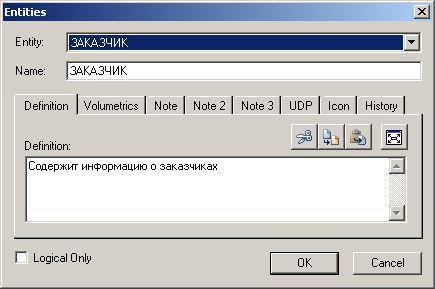
казчика, Фамилия заказчика и Адрес заказчика. На уровне физической модели ей может соответствовать таблица Customer с колонками
Customer_number, Customer_name и Customer_address (рис. 31).
Для внесения сущности в модель необходимо (убедившись предварительно, что вы находитесь на уровне логической модели) щелкнуть на
кнопке  на панели инструментов ERwin Toolbox, затем щелкнуть по тому месту диаграммы, где планируется расположить новую сущность. Затем, щелкнув правой кнопкой мыши по сущности и выбрав из контекстного меню пункт Entity Properties, можно вызвать диалог Entities, в котором определяются имя, описание и комментарии сущности (рис. 32).
на панели инструментов ERwin Toolbox, затем щелкнуть по тому месту диаграммы, где планируется расположить новую сущность. Затем, щелкнув правой кнопкой мыши по сущности и выбрав из контекстного меню пункт Entity Properties, можно вызвать диалог Entities, в котором определяются имя, описание и комментарии сущности (рис. 32).
Рис. 32. Закладка Definition диалога Entities.
Каждая сущность должна быть полностью определена с помощью текстового описания в закладке Definition. Закладки Note, Note 2, Note 3, UDP (User Defined Properties - Свойства, определенные пользователем) служат для внесения дополнительных комментариев и определений к сущности. В ранних версиях ERwin закладкам Note2 и Note3 соответствовали
окна Query и Sample.
Закладка Definition (рис. 32) используется для ввода определения сущности. Эти определения полезны как на логическом уровне, поскольку позволяют понять, что это за объект, так и на физическом уровне, поскольку их можно экспортировать как часть схемы базы данных и использовать в реальной базе данных (При соответствующих настройках генерации схемы ERwin DM автоматически сгенерирует скрипт CREATE COMMENT on
entity_name).
Закладка Volumetrics (рис. 33) позволяет на логическом уровне вводить информацию о приблизительном размере соответствующих таблиц. Для оценки размера таблицы следует ввести следующую информацию:
Initial Rows – начальное количество строк в таблице,
41

Max Rows – максимальное число (лимит) строк в таблице,
Grow By – скорость увеличения таблицы (строк в месяц).
Рис. 33. Закладка Volumetrics диалога Entities.
Закладка Note позволяет вносить дополнительные замечания о сущности, которые не были отражены в определении, введенном в закладке Definition. В закладке Note можно ввести полезное замечание, описывающее бизнес-правило или соглашение по организации диаграммы.
В закладке Note 2 можно задокументировать возможные запросы, которые, как ожидается, будут использоваться по отношению к данной сущности в базе данных. При переходе к физическому проектированию записанные в закладке Note 2 примеры запросов помогут сделать базу данных более эффективной.
Закладка Note 3 позволяет вводить примеры экземпляров сущности (в произвольной форме).
Применение свойств, определяемых пользователем (UDP), аналогично использованию в AllFusion Process Modeler (см. часть I пособия). Для определения UDP служит диалог User Defined Properties (меню Model/UDP Dictionary) (рис. 34). В нем необходимо указать вид объекта, для которого заводится UDP (диаграмма в целом, сущность, атрибут и т. д.), и тип данных. Для внесения нового свойства следует ввести имя, тип данных, значение по умолчанию и описание. Следующая строка таблицы появляется автоматически.
ERwin DM поддерживает для UDP шесть типов данных:
Date. Дата. Используется формат MM/DD/YY. Для выбора значения даты можно использовать контекстный календарь.
Int. Целое число.
Real. Действительное число.
42
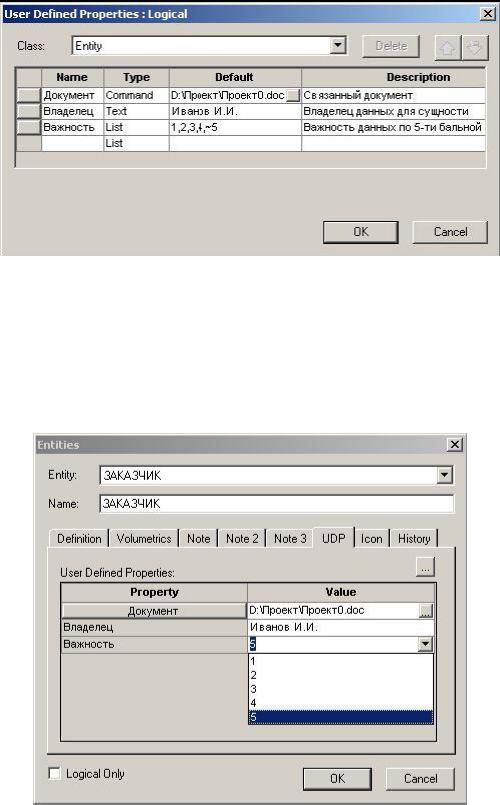
Рис. 34. Диалог User Defined Properties
Text. Строка (ASCII).
List. Список. При задании списка в диалоге User Defined Property значения следует разделять запятой, значение по умолчанию выделяется символом ~ (тильда) (рис. 34).
Command. Команда - выполняемая строка. На рис. 34 свойство
Документ имеет тип Command.
Рис. 35. Закладка UDP диалога Entities.
Значение свойств, определяемых пользователем, задается в закладке UDP диалога Entities (рис. 35). Если пользовательскому свойству Документ присвоить значение «D:\Проект\Проект0.doc», то в модели из закладки UDP можно редактировать файл «Проект0.doc» (кнопка  в стро-
в стро-
43
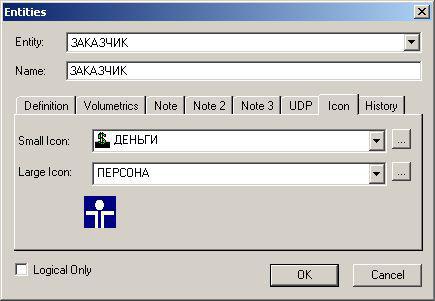
ке свойства Документ). Если у сущности требуется изменить значение свойства типа List, например, свойство Важность (рис. 35), можно, либо ввести одно из допустимых значений в строке ввода, либо просто выбрать значение из списка допустимых значения. В последнем варианте следует сначала щелкнуть мышкой по строке ввода значения свойства, затем щелкнуть по появившемуся значку  и выпавшем списке выбрать требуемое значение свойства.
и выпавшем списке выбрать требуемое значение свойства.
С помощью закладки Icon каждой сущности можно поставить в соответствие картинку, которая будет отображаться в режиме просмотра модели на уровне иконок. В этой закладке можно задать как большую иконку, которая будет отображаться на уровне Icon, так и малую иконку, которая может отображаться на всех уровнях просмотра модели. Для связывания
изображения с сущностью необходимо щелкнуть по кнопке  , в появившемся диалоге Icons щелкнуть по кнопке Import и выбрать соответствующий файл формата BMP. После выбора иконки она отображается во вклад-
, в появившемся диалоге Icons щелкнуть по кнопке Import и выбрать соответствующий файл формата BMP. После выбора иконки она отображается во вклад-
ке Icon диалога Entities (рис. 36).
Рис. 36. Закладка Icon диалога Entities.
ERwin DM автоматически сохраняет историю всех изменений, связанных с объектами (сущностями, атрибутами, таблицами, колонками и т.д.). В закладке History диалога Entities (рис. 37) отображается список изменений. Каждому изменению в окне Comment можно дать комментарий.
Атрибуты
Как было указано выше, каждый атрибут хранит информацию об определенном свойстве сущности, а каждый экземпляр сущности должен быть уникальным. Атрибут или группа атрибутов, которые идентифицируют сущность, называется первичным ключом. Для описания атрибутов
44
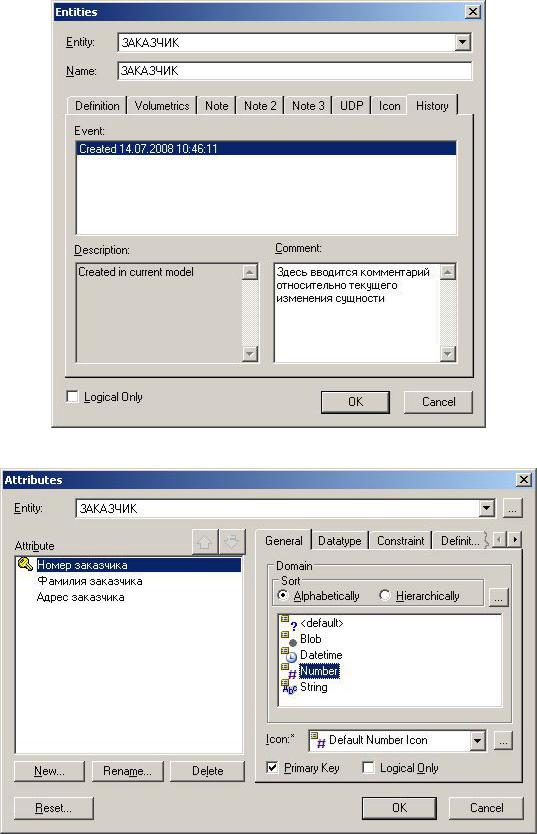
следует, щелкнув правой кнопкой по сущности, выбрать в появившемся меню пункт Attributes. Появляется диалог Attributes (рис. 38).
Рис. 37. Закладка History диалога Entities.
Рис. 38. Закладка General диалога Attributes.
45
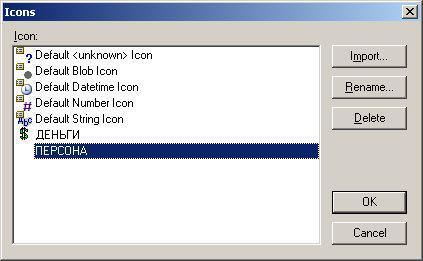
Если щелкнуть по кнопке New, то в появившемся диалоге New Attribute можно указать имя атрибута, имя соответствующей ему в физической модели колонки и домен. Домен атрибута будет использоваться при определении типа колонки на уровне физической модели.
Для атрибутов первичного ключа в закладке General диалога Attributes необходимо сделать пометку в окне выбора Primary Key. Для наглядности диаграммы каждый атрибут можно связать с иконкой из выпадающего списка Icon в закладке General. Если имеющихся в списке графиче-
ских изображений недостаточно, следует воспользоваться кнопкой  , расположенной справа от списка выбора. В результате откроется диалог Icons (рис. 39). Щелкнув по кнопке Import, можно добавить в список необходимую иконку. Чтобы отобразить на диаграмме иконки атрибутов следует, во-первых, перейти на уровень атрибутов (меню Format/Display Level/Attribute), во-вторых, установить режим отображения иконок для ат-
, расположенной справа от списка выбора. В результате откроется диалог Icons (рис. 39). Щелкнув по кнопке Import, можно добавить в список необходимую иконку. Чтобы отобразить на диаграмме иконки атрибутов следует, во-первых, перейти на уровень атрибутов (меню Format/Display Level/Attribute), во-вторых, установить режим отображения иконок для ат-
рибутов (меню Format/Entity Display/Attribute Icon).
Рис. 39. Диалог Icons.
Закладка Definition диалога Attributes позволяет записывать определения отдельных атрибутов. Определения атрибутов можно также автоматически сгенерировать как часть схемы (CREATE COMMENT on enti-
ty_name.attribute name).
Закладка Note позволяет добавлять замечания об одном или нескольких атрибутах сущности, которые не вошли в определения.
В закладке History отображается история создания и изменения атрибутов.
Закладка UDP служит для задания значений свойств, определяемых пользователем. Предварительно эти свойства должны быть внесены в диалог User Defined Property как свойства атрибутов.
46
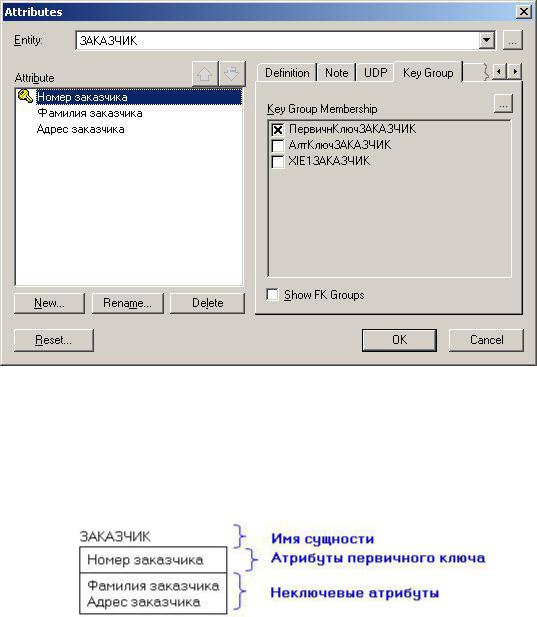
Закладка Key Group (рис. 40) позволяет включить атрибут в состав первичного, альтернативного или инверсного ключа.
Рис. 40. Закладка Key Group диалога Attributes.
На диаграмме IDEF1X сущность и атрибуты отображаются следующим образом (рис. 41): имя сущности показывается над прямоугольником, изображающим сущность, список атрибутов сущности - внутри прямоугольника. Список разделен горизонтальной чертой, выше которой расположены атрибуты первичного ключа, ниже - неключевые атрибуты.
Рис. 41. Отображение сущности и атрибутов.
Очень важно дать атрибуту правильное имя. Атрибуты должны именоваться в единственном числе и иметь четкое смысловое значение. Соблюдение этого правила позволяет частично решить проблему нормализации данных уже на этапе определения атрибутов. Например, создание в сущности Сотрудник атрибута Телефоны Сотрудника противоречит требованиям нормализации, т.к. атрибут должен быть атомарным, т.е. не содержать множественных значений. Согласно синтаксису IDEF1X имя атрибута должно быть уникально в рамках модели (а не только в рамках сущности!); следовательно, новый атрибут, если его имя совпадает с уже существующим, должен быть переименован. На практике такое переиме-
47
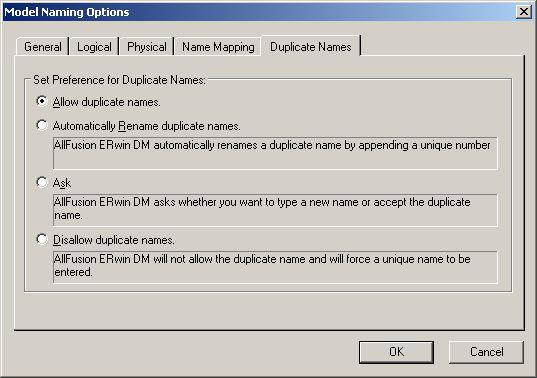
нование не всегда удобно, поэтому по умолчанию эта опция выключена, однако в случае необходимости ее можно включить.
Для настройки правил уникальности имен модели (не только имен атрибутов) используют закладку Duplicate Names диалога Model Naming Op-
tions (меню Tools/Names/Model Naming Options) (рис. 42) Можно задать следующие режимы именования:
Рис. 42. Диалог Model Naming Options.
Allow duplicate name – позволить использование одинаковых имен (опция по умолчанию).
Automatically Rename duplicate names – автоматически переимено-
вывать атрибут (сущность) при попытке внесения уже существующего имени атрибута, при этом к имени атрибута добавляется число. Например, если атрибут Имя уже существует в модели, то при добавлении новых атрибутов Имя в ту же или в другую сущность они будут автоматически переименованы: Имя_2, затем Имя_3 и т.д.
Ask – запрашивать возможные действия каждый раз при внесении одноименных атрибутов (сущности). ERwin DM будет показывать на экране диалог Unique Name каждый раз, когда вводится неуникальное имя сущности или атрибута. В диалоге Unique Name можно ввести другое имя или разрешить дублирование (рис. 43). Новое имя уже не проверяется на уникальность.
Disallow duplicate names – запретить внесение одинаковых имен. При попытке использовать уже существующее имя ERwin DM сам производит переименование, чтобы обеспечить уникальность имен в модели.
48
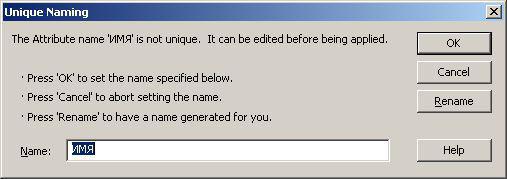
Рис. 43. Диалог Unique Name.
Кроме общепринятых правил именования атрибутов часто требуется следовать правилам, разработанным внутри организации - корпоративным стандартам. Настроить правила именования можно с помощью диалогов
Model Naming Option и Edit Naming Standards (меню Tools/Names).
Каждый атрибут должен быть определен в закладке Definition, при этом следует избегать циклических определений, например когда термин 1 определяется через термин 2, термин 2 - через термин 3, а термин 3, в свою очередь, - через термин 1. Иногда определение атрибута легче дать через описание области значений. Например, Оценка школьника - это число, принимающее значения 2,3,4 или 5.
Часто приходится создавать производные атрибуты, т. е. атрибуты, значение которых можно вычислить из других атрибутов. Примером может служить Возраст сотрудника, который может быть вычислен из атрибута Дата рождения сотрудника. Такой атрибут может привести к конфликтам: если вовремя не обновить значение атрибута Возраст сотрудника, он может противоречить значению атрибута Дата рождения сотрудника. Производные атрибуты - ошибка нормализации, однако их вводят для повышения производительности системы - если необходимо узнать возраст сотрудника, можно обратиться к соответствующему атрибуту, а не проводить вычисления (которые на практике могут быть значительно более сложными, чем в приведенном примере с датой рождения).
ERwin DM позволяет перемещать атрибуты внутри сущности и между сущностями. Для этого необходимо щелкнуть левой кнопкой мышки по
атрибуту. Указатель приобретает вид кисти руки , после чего можно, удерживая левую кнопку мышки, переместить атрибут.
Связи
Связь является логическим отношением между сущностями. Каждая связь должна именоваться глаголом или глагольной фразой (Relationship Verb Phrases) (рис. 44). Имя связи выражает некоторое ограничение или бизнес-правило и облегчает чтение диаграммы, например:
Каждый КЛИЕНТ <размещает> ЗАКАЗы;
Каждый ЗАКАЗ <выполняется> СОТРУДНИКом.
49

Рис. 44. Пример именования связей (Relationship Verb Phrases).
Связь показывает, какие именно заказы разместил клиент и какой именно сотрудник выполняет заказ. По умолчанию имя связи на диаграмме не показывается. Для отображения имени связи следует в контекстном меню, которое появляется, если щелкнуть правой кнопкой мыши по любому месту диаграммы, не занятому объектами модели, выбрать пункт Relationship Display и затем включить опцию Verb Phrase.
На логическом уровне можно установить идентифицирующую связь "один ко многим", связь "многие ко многим" и неидентифицирующую связь "один ко многим" (см. табл. 11).
Связи идентифицирующие и неидентифицирующие
В IDEF1X и в IE различают зависимые и независимые сущности. Тип сущности определяется ее связью с другими сущностями. Идентифицирующая связь устанавливается между независимой (родительский конец связи) и зависимой (дочерний конец связи) сущностями. Когда рисуется идентифицирующая связь, ERwin DM автоматически преобразует дочернюю сущность в зависимую. Зависимая сущность изображается прямоугольником со скругленными углами (сущность Заказ на рис. 45). Экземпляр зависимой сущности определяется только через отношение к родительской сущности, т. е. в структуре на рис. 45 информация о заказе не может быть внесена и не имеет смысла без информации о клиенте, который его размещает.
При установлении идентифицирующей связи атрибуты первичного ключа родительской сущности автоматически переносятся в состав первичного ключа дочерней сущности. Эта операция дополнения атрибутов дочерней сущности при создании связи называется миграцией атрибутов. В дочерней сущности новые атрибуты помечаются как внешний ключ - (Foreign Key - FK) (рис. 45). В дальнейшем, при генерации схемы базы данных, атрибуты первичного ключа получат признак NOT NULL, что означает невозможность внесения записи в таблицу заказов без информации о номере клиента.
Рис. 45. Идентифицирующая связь.
50
